Про шаблон прогнозу погоди
Шаблон прогнозу погоди в mimoLive - це попередньо налаштована установка, призначена для спрощення створення багатоденних сегментів погоди для прямих трансляцій або записів. Він має настроювані макети з підтримкою до 10-денних прогнозів, інтегруючи піктограми погоди, діапазони температур і ймовірність опадів. Користувачі можуть вводити дані вручну або імпортувати їх із зовнішніх джерел, пристосовуючи презентацію до своїх конкретних потреб. Шаблон також пропонує опції анімації та налаштування макета для підвищення візуальної привабливості та чіткості. Цей шаблон ідеально підходить для метеорологів, освітян або творців контенту і спрощує процес надання прогнозів погоди професійного рівня.
Елементи шаблону
Джерела
- Джерело камери (джерело відео)
Джерело камери в mimoLive - це універсальний вхід, який підтримує широкий спектр відео- та аудіопристроїв, від вбудованих веб-камер і USB-ключів для захоплення до професійних інтерфейсів HDMI і SDI. У цьому розділі посібника ви дізнаєтеся, як під'єднати та налаштувати джерела відео, зокрема цифрові дзеркальні фотоапарати, веб-камери, пристрої захоплення екрану та карти захоплення, щоб інтегрувати відео в реальному часі у ваш продакшн.
Шари
- Шар з логотипом станції
Шар "Логотип станції" відображає брендингове зображення, наприклад, логотип мережі або каналу, поверх вашого відеовиходу. Це забезпечує узгоджене брендування протягом усього шоу. Цей шар можна легко позиціонувати, масштабувати, а також зменшувати або збільшувати його яскравість за допомогою різних переходів. - Рівень дати та часу
Відображати цифрову дату і час у вашому відео. Зміст - Формат дати Рядок може містити такі заповнювачі, які будуть автоматично замінені mimoLive. ЗаповнювачВикористання%aскорочена назва дня тижня (наприклад, середа)%Aповна назва дня тижня (наприклад, середа)%bскорочена назва місяця (наприклад, вересень)%Bповна назва місяця (наприклад, вересень)%cдата і час (наприклад, 16.09.98 23:48:10)%dдень місяця (16) [01-31]%Hгодина, з використанням [...] - Шар Lower Third
Шар Lower Third дозволяє створювати, анімувати та керувати всіма видами нижніх третин. Зазвичай він використовується для представлення людини з її ім'ям та описом, таким як назва роботи або посада. Часто нижня третина містить комбінацію логотипу компанії, імені та посади. - Віконний шар "Картинка в картинці" (PIP)
Віконний шар "Картинка в картинці" (PiP) у mimoLive дає змогу накладати відео або графіку меншого розміру на основний вміст, створюючи додатковий кадр під час прямої трансляції. Це особливо корисно для показу декількох джерел одночасно, наприклад, обличчя доповідача під час презентації або вторинного відеопотоку поряд із [...]. - Шар карти погоди
Огляд Шар "Карта погоди" у mimoLive дає змогу відображати карту з погодними символами, температурою, напрямком вітру та іншими метеорологічними даними, накладеними поверх вашого відео в прямому ефірі. Зазвичай цей шар використовується для представлення професійного прогнозу погоди під час прямого ефіру, трансляції або запису шоу. Ключові особливості - гнучкість даних [...]. - Шар прогнозу погоди
Використовуйте чіткі та інтуїтивно зрозумілі піктограми погоди, щоб забезпечити легке розуміння. Обмежте прогноз до 3-5 днів, щоб зберегти ясність і не перевантажити аудиторію. Встановіть плавну анімацію для створення професійної трансляції. Шар "Прогноз погоди" допоможе вам створити стислий, візуально привабливий сегмент прогнозу погоди, адаптований до потреб вашої аудиторії. - Рівень світових новин
Шар Світових новин у mimoLive дозволяє створювати візуально привабливі ефекти глобуса, що обертається, які ідеально підходять для трансляцій новин або презентацій на глобальну тематику. Цей шар дозволяє керувати обертанням, орієнтацією осі, стилем глобуса та багатьма іншими параметрами, що дає змогу користувачам налаштовувати зовнішній вигляд своєї трансляції. Основні можливості шару Конфігурація шару 1. Додавання світу [...].
Пункт призначення виводу
- Запис файлів на диск (ISO-запис)
За допомогою функції "Запис на диск" ви можете легко записувати свої виступи на mimoLive на локальний диск. Це особливо корисно для користувачів, які хочуть мати резервну копію своїх прямих трансляцій, або для тих, хто хоче згодом відредагувати свої відео. Ви можете вибирати між різними вихідними кодеками, такими як h.264, декілька Apple [...]. - Аудіовихід Aux
Надсилання аудіовиходу на аудіопристрої До нових документів, створених за допомогою mimoLive, автоматично додається пункт призначення аудіовиходу Audio Aux з назвою "Аудіомонітор", за допомогою якого ви можете спрямовувати аудіомікси на певний аудіовихідний пристрій. Ви можете додати додаткові пункти призначення аудіовиходу Aux, щоб спрямувати будь-яку бажану аудіокомпозицію на той самий пристрій виведення за допомогою [...]
Створення нового документа з шаблону прогнозу погоди
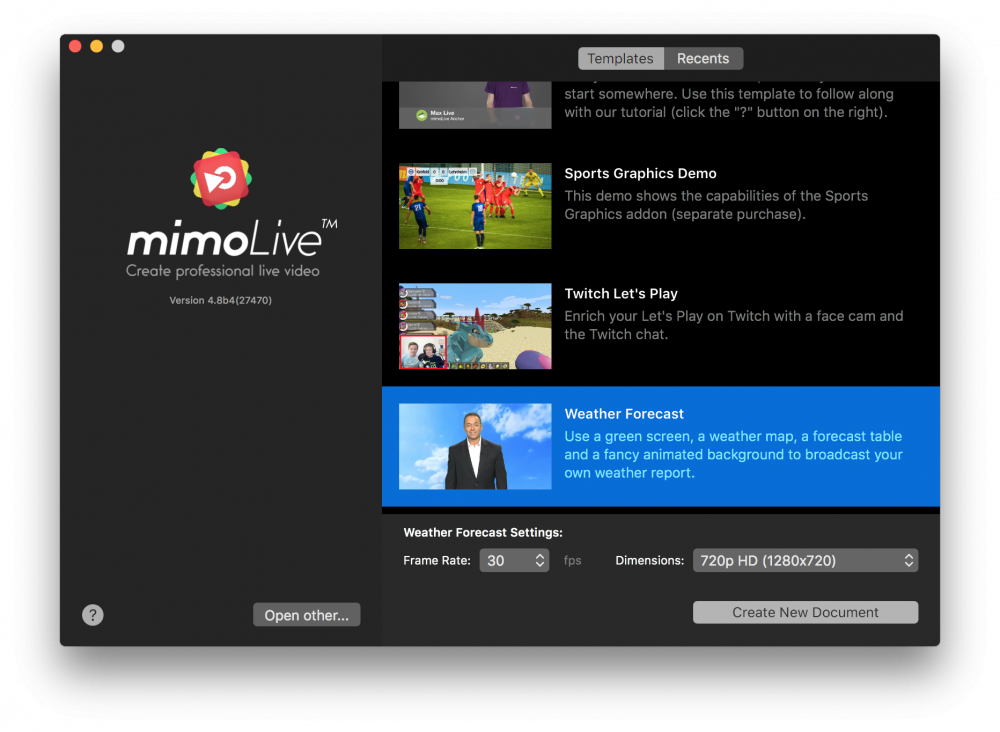
- Запустіть mimoLive. Відкриється вікно Новий документ, у якому ви можете вибрати шаблон або вибрати з нещодавно відкритих документів. Якщо ви не бачите вікно Новий документ, виберіть у головному меню "mimoLive > Новий...".
- Знайдіть шаблон "Прогноз погоди" у списку шаблонів і виберіть його. У нижній частині вікна "Новий документ" відкриється аркуш з додатковими опціями.
- Вам потрібно вказати частоту кадрів і розмір відео, який ви хочете отримати. Доцільно використовувати 30 кадрів в секунду і розмірність 720p.
- Натисніть на кнопку "Створити новий документ" у правому нижньому куті. На екрані з'явиться новий Вікно документа mimoLive відкриється з безліччю попередньо налаштованих шарів.
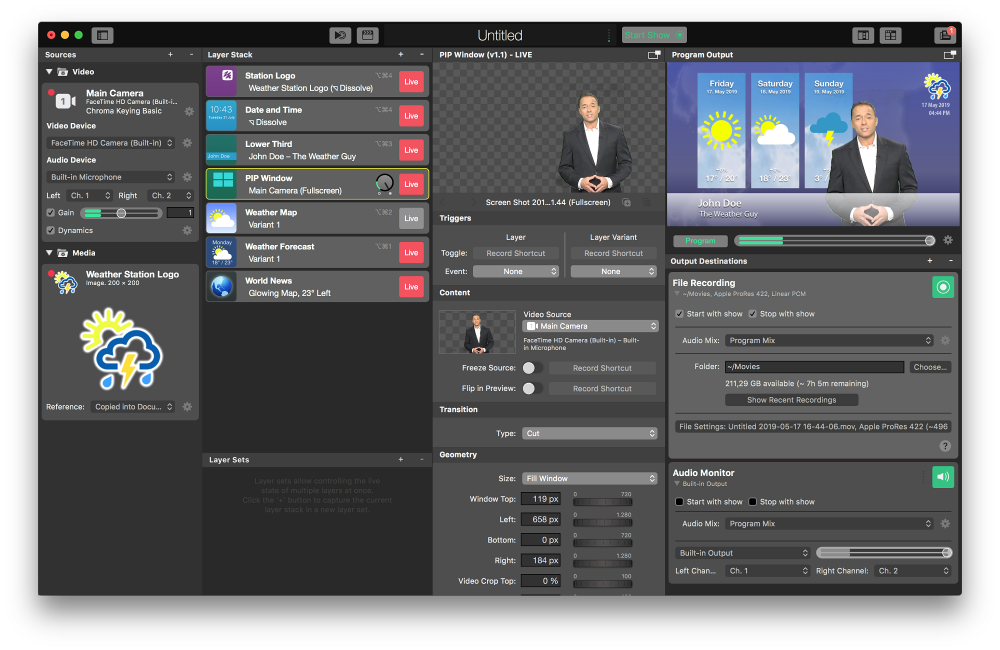
Налаштування нового документа прогнозу погоди
Щоб документ працював, потрібно налаштувати основну камеру, а також застосований фільтр хромакей.
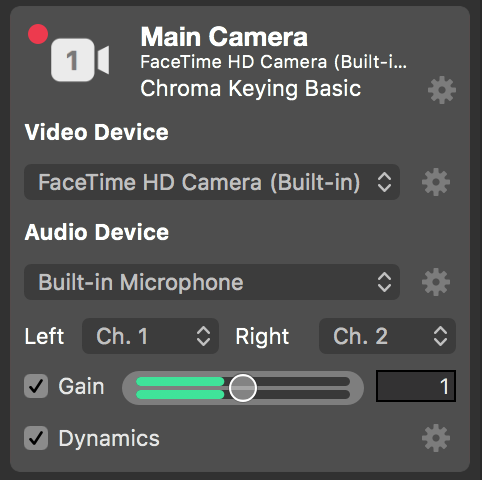
- Знайдіть основну камеру в крайньому лівому кутку Репозиторій вихідних текстів і виберіть його.
- Переконайтеся, що у спливаючому вікні "Відеопристрій" відображається правильна камера.
- Перевірте, чи "Аудіопристрій" - це саме той, який ви хочете записати. Якщо ви створюєте шум, внизу з'явиться зелений індикатор гучності.
- Натисніть на шестерню дії поруч з Базовий набір кольоровості ярлик відеофільтрів над джерелом відео. Це відкриє панель керування для налаштування кольоровості.
Якщо у вас немає хромакейного тла, ви можете видалити фільтр, натиснувши на кнопку "x", яка з'явиться, якщо навести курсор миші на запис фільтра.
- Дозвольте ведучому вийти на сцену і натиснути кнопку "Автоматичне налаштування" у верхній частині панелі. Якщо вас не влаштовують розраховані параметри, ви можете налаштувати їх вручну.
- Перейдіть на сторінку Стек шарів у наступному правому стовпчику і клацніть на шарі "Lower Third". Шар отримає жовту рамку, яка вказує на те, що це саме той шар, параметри якого будуть показані у стовпчику параметрів поруч з ним.
- У стовпчику параметрів ви можете змінити назву ведучого з "John Doe" на правильне ім'я вашого ведучого. Зверніть увагу на негайну зміну у попередньому перегляді шару вище, а також на виведення програми у верхньому правому куті документа mimoLive.
- Перемкніть тип керування з "Ручний" на "Автоматичний". Це означає, що шар вимкнеться сам через певний час.
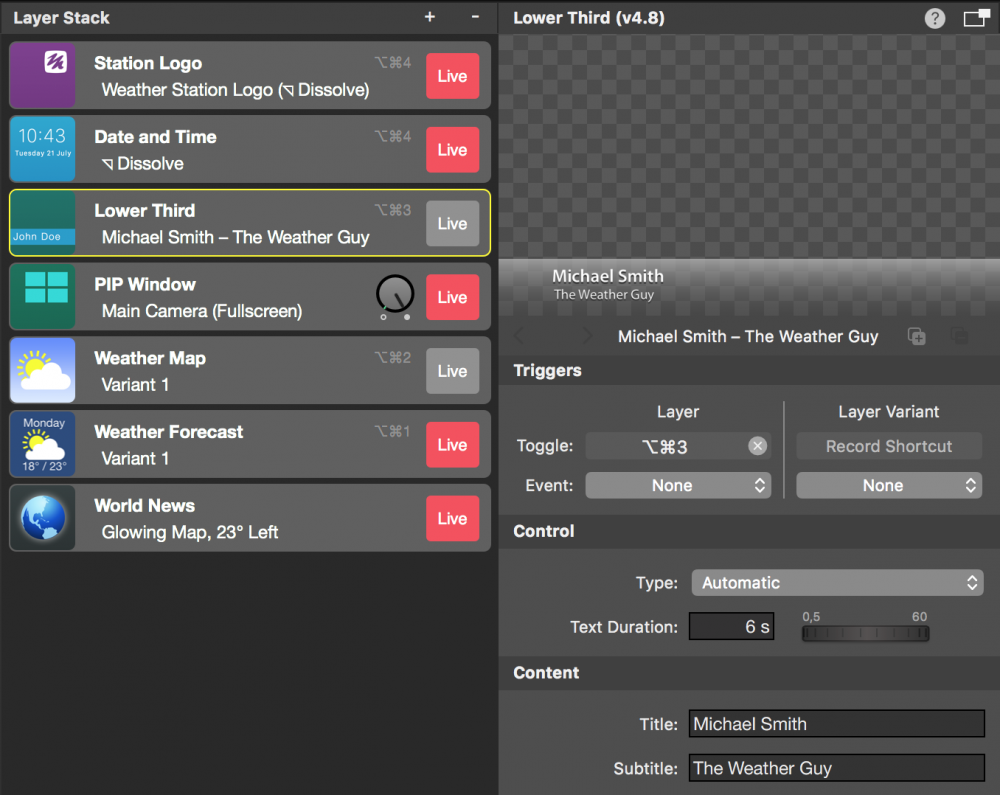
- Якщо ви хочете змінити погодні дані, ви можете налаштувати шар "Карта погоди" та шар "Прогноз погоди" відповідним чином. Для першого випробування це не обов'язково.
- Збережіть документ, натиснувши "Файл > Зберегти як..." в головному меню. У випадаючому списку буде запропоновано вказати назву документа та місце, куди його зберегти.
Запис шоу прогнозу погоди
Тепер все повинно бути налаштоване для вашого першого запису.
- Знайдіть Старт/Стоп шоу Button у верхній частині mimoLive
і натисніть на нього. На екрані з'явиться Запис файлу Пункт призначення виводу праворуч повинен стати червоним, вказуючи на те, що відбувається запис.
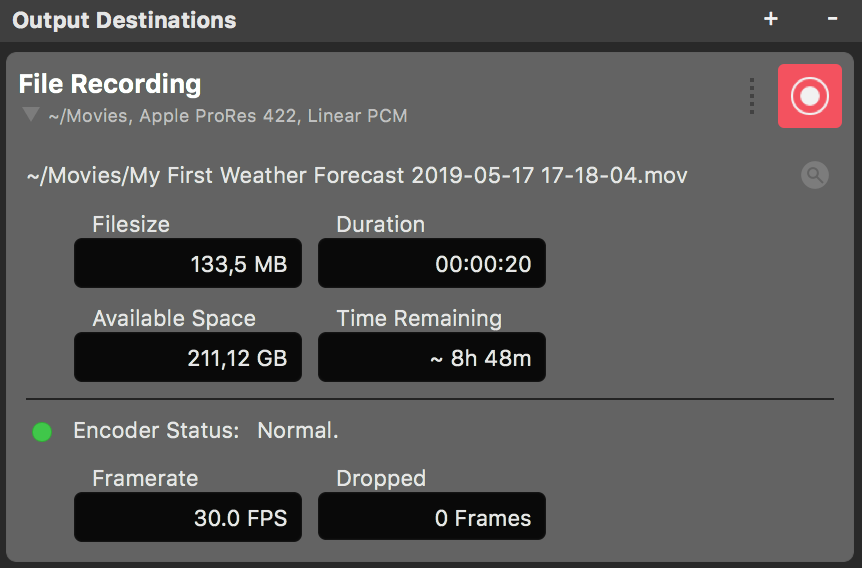
- Нехай ведучий робить свою роботу.
- Через деякий час натисніть кнопку "Прямий ефір" поруч із шаром Lower Third у стеку шарів. Ім'я ведучого з'явиться у Program Out.
- Після завершення показу прогнозу погоди знову натисніть кнопку "Зупинити показ" у верхній частині вікна документа. Поле Призначення для виводу записів стане зеленим, і з'явиться нове вікно зі списком нещодавніх записів.
- Двічі клацніть по верхньому рядку у вікні "Останні записи", щоб відкрити щойно записаний прогноз погоди у програвачі QuickTime для відтворення.
